Ak máte k dispozícii viac fotografiía chcete ich zmeniť na konkrétnu veľkosť, potom by bolo úplne hlúpe zmeniť veľkosť každého obrázka jeden po druhom. Prípadne môžete vyskúšať Image Resizer, špeciálne navrhnuté na vykonávanie uvedenej úlohy v dávkach. Minulý rok sme sa zaoberali dávkovým konvertorom obrázkov s názvom Photo Magician, ktorý sa mohol použiť na aplikovanie viacerých preddefinovaných konfiguračných profilov na základe rozlíšenia a zariadenia na proces konverzie obrázkov. Aj keď to bolo celkom užitočné, aplikácia bola obmedzená v tom zmysle, že ste nemohli uložiť vlastné konfiguračné profily. Našiel som tento skvelý nový softvér, ktorý by to mohol vyriešiť. Označené ako ImBatch - jedná sa o dávkovú aplikáciu na zmenu veľkosti a premenovanie obrázkov, ktorá vám umožňuje vytvárať a ukladať viaceré úlohy konverzie. Môžete definovať Šírka, výška, DPI, názov súboru, typ súboru, priečinok atď. úlohy konverzie a uložte ju, aby ste ju mohli neskôr použiť na inú dávku obrázkov. ImBatch dokáže spracovať veľké množstvo obrazových formátov, ako sú BMP, PNG, RLE, TIF, TIFF, GIF, JPEG atď.
O jej kozmetike sa veľa nedá hovoriť - aplikácia má používateľské rozhranie tmavej pleti a celkovo vyzerá elegantne. Rozhranie má Spustiť proces dávkového obrazu, Uložte úlohy do súboru a Načítať úlohy do súboru tlačidlá vľavo hore, zatiaľ čo Pridať nové obrázky, Odstrániť vybraté obrázky a Odstráňte všetky obrázky pod ním. Pridať úlohu, odstrániť vybranú úlohu a Odstráňte všetky úlohy tlačidlá sú k dispozícii na pravej strane.
Ak chcete pridať obrázky na konverziu, jednoducho ich presuňte myšou cez hlavné rozhranie aplikácie ImBatch.
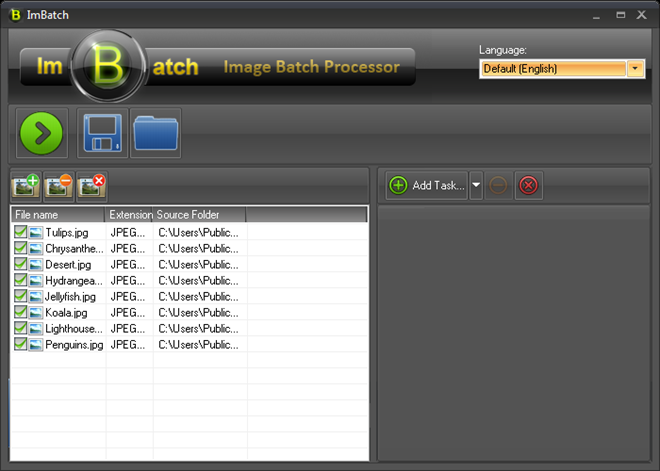
Ak chcete pridať úlohu, kliknite na Pridať úlohu a vyberte Resize alebo Uložiť ako úlohu z rozbaľovacej ponuky. Aplikácia umožňuje spustiť naraz viac úloh na jednej dávke obrázkov. Resize umožňuje nastavenie Šírka, výška, DPI a filter obrázkov, zatiaľ čo Uložiť ako vám umožňuje zvoliť postup po spracovaní Názov súboru, typ súboru a Výstupný priečinok, Po nakonfigurovaní všetkých nastavení kliknite na Uložiť úlohu na uloženie aktuálneho nastavenia úlohy. Tieto nastavenia môžete neskôr použiť na ďalšiu dávku obrázkov ich načítaním z Načítať úlohu.
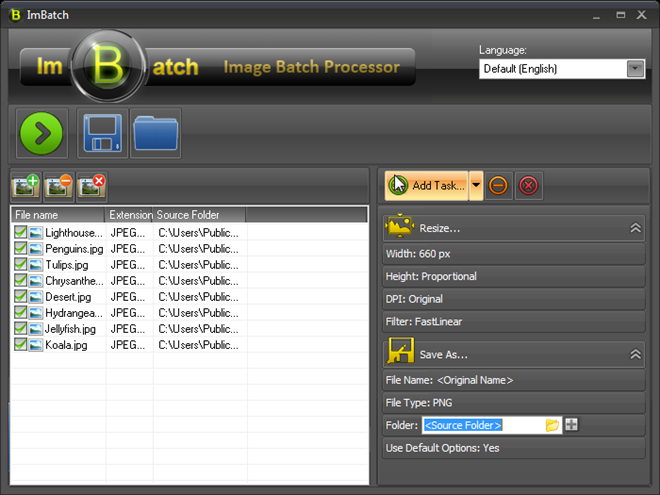
ImBatch je vynikajúci nástroj, ktorý obsahujedostatočné nastavenie a možnosti a uloženie vopred nakonfigurovaných úloh poskytuje ďalšiu výhodu. Aplikácia funguje na Windows XP, Windows Vista, Windows 7 a Windows 8. Podporované sú 32-bitové aj 64-bitové operačné systémy.
Stiahnite si ImBatch













Komentáre